一、部署nginx
1、搜索nginx镜像---nginx用来做负载均衡的
docker search nginx
2、下载镜像
docker pull nginx
下载下来可以用docker images 查看镜像是否下载下来
3、启动镜像
docker run -d --name nginx01 -p 3344:80 nginx
dicker ps 查看容器
4、测试是否启动成功
curl localhost:3344
5、进入容器
docker exec -it nginx01 /bin/bash
6、端口映射概念

二、部署tomcat
1,官方的使用是 docker run -it --rm tomcat:9.0 ,一般用来测试,用完即删除镜像,下次用需要重新下载
自己安装步骤
1、下载
docker pull tomcat:9.0
2、启动
docker run -d --name tomcat1 -p 3355:8080 tomcat
3、进入容器
docker exec -it tomcat01 /bin/bash
发现linux少了,没有webapps,阿里云镜像默认是最小的镜像,会剔除很多不必要的命令。结果是安装的tomcat可以访问,但会报404的错,解决办法是将wepapps.dist下的root文件复制到webapps下。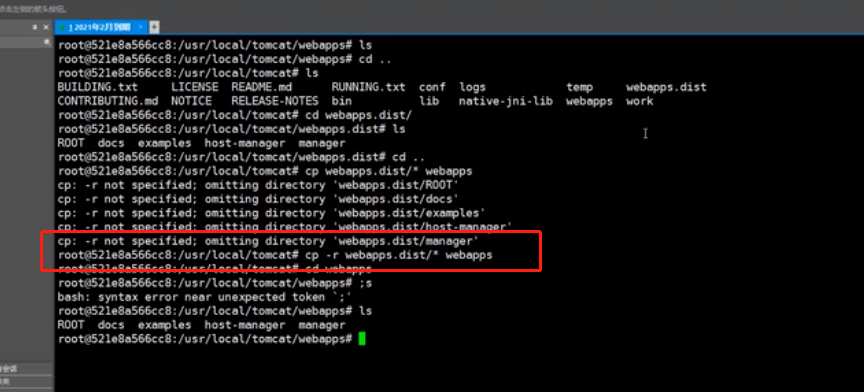
三、部署es+kibana
es 十分耗内存。es端口暴露的多
1、官方网站使用:docker run -d --name elasticsearch --net somenetwork (docker网络) -p 9200:9200 -p 9300:9300 -e "discovery.type-single-node" elasticsearch:tag
我们自己安装的:
docker run -d --name elasticsearch -p 9200:9200 -p 9300:9300 -e"discovery.type-single-node" elasticsearch:tag
因为elasticsearch非常占内存,
docker stats 查看cpu的状态
2、检查安装是否成功
curl localhost:9200
3、因为es非常耗内存,可以加内存限制启动,即添加:-e ES_JAVA_OPTS="-Xms64m -Xmx512m"
docker run -d --name elasticsearch1 -p 9200:9200 -p 9300:9300 -e"discovery.type=single-node" -e ES_JAVA_OPTS="-Xms64m -Xmx512m" elasticsearch:7.6.2
4、检查是否启动成功
curl localhost:9200